在使用CAD画图时候,有时候需要输入钢筋符号,以表示使用钢筋的级别和型号。那么该如何输入才能显示一级钢,二级钢呢。其实有一定的输入规律,本文介绍CAD中钢筋符号如何输入
下面列举一些常用的钢筋符号输入方式,以方便大家使用。

%%130 Ⅰ级钢筋φ
%%131 Ⅱ级钢筋φ
%%132 Ⅲ级钢筋φ
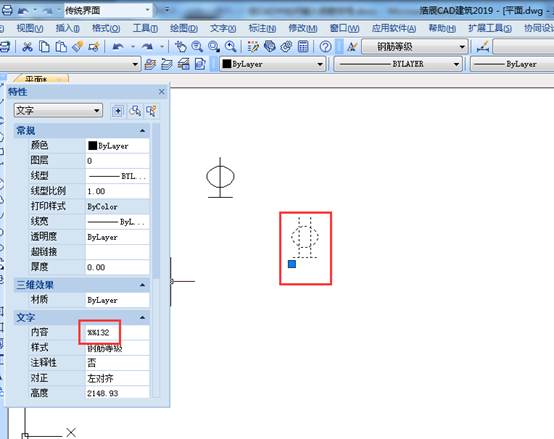
%%133 Ⅳ级钢筋φ
%%162工字钢符号
%%163 △槽钢符号
【CAD中特殊符号的输入】
表示直径的“Ф”、表示地平面的“±”、标注度符号“°”在CAD也可以用%%C、%%P、%%D来输入。当选择宋体、黑体等操作系统自带的TTF字体时,在多行文字对话框中可以右键选择插入其他符号,插入方法跟WORD类似。
另外一些特殊字体还提供了一些特殊符号的输入,例如结构的钢筋符号,可以输入%1、%2,但只有单行文字支持这类字符,而且还需要使用支持这些符号的字体文件。
很多特殊符号输入也可以通过另一种方法实现,具体操作方法如下:
第一种方法:单击符号按钮打开下拉选项根据需要选择并点击即可把符号插入到文本框中。
第二种:单击文本编辑器右上角的“选项”按钮,在打开的下拉菜单中选择“符号”子菜单中的相应命令。
对于其他更复杂的符号,还可以选择上两种方法打开的下拉选项并选择“其他”命令打开“字符映射表”对话框,选择需要的字符,然后单击“复制”按钮,回到CAD的文本编辑器,执行Ctrl+V键盘命令粘贴进CAD的文本框即可。
以上就是本文要介绍的CAD中钢筋符号如何输入,都可以用%%的方式输入一些特殊符号那么钢筋就是%%131 %%132这样的输入就能正确显示了。希望本文对你有帮助。

2023-10-30
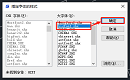
2021-12-10
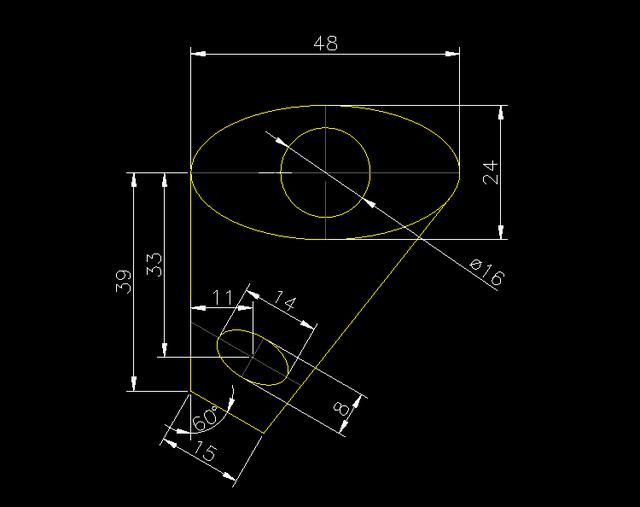
2019-12-04
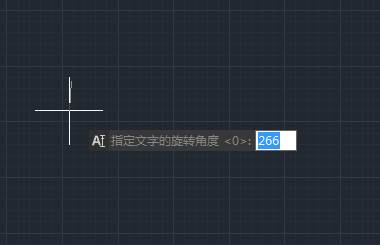
2019-11-07
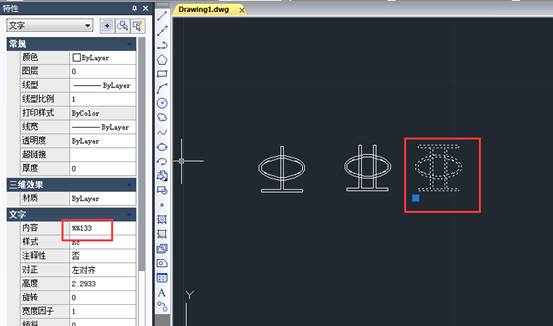
2019-10-25
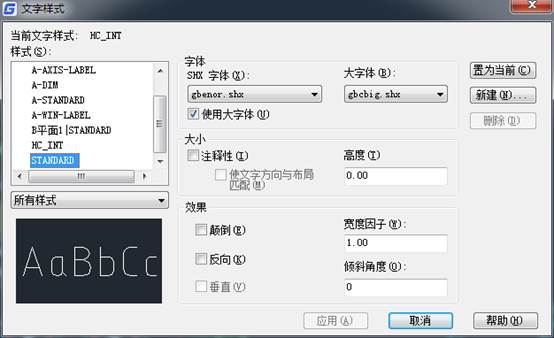
2019-09-18
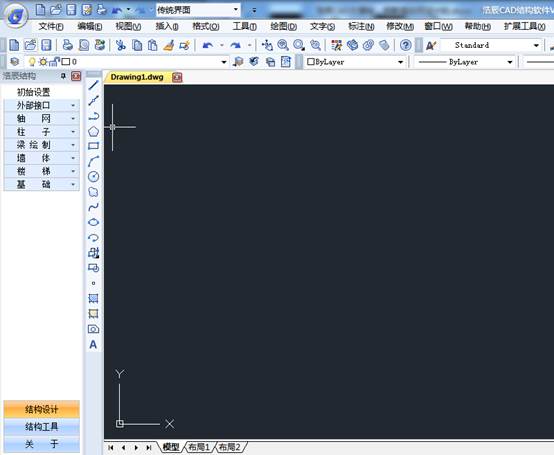
2019-07-23
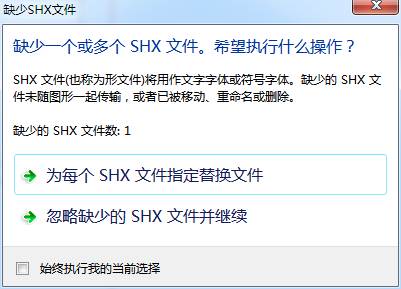
2019-07-17
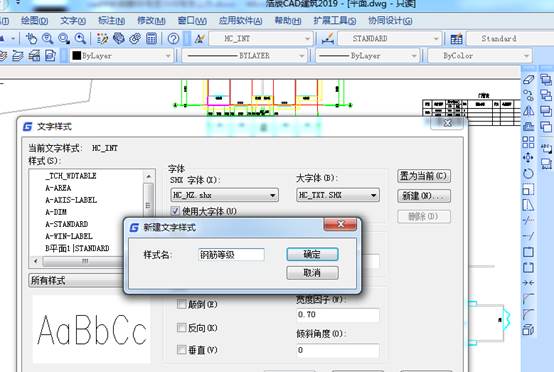
2019-07-09

2019-07-09

2019-06-17
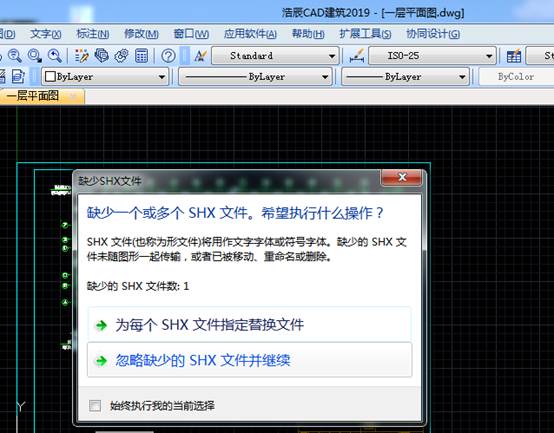
2019-06-10
